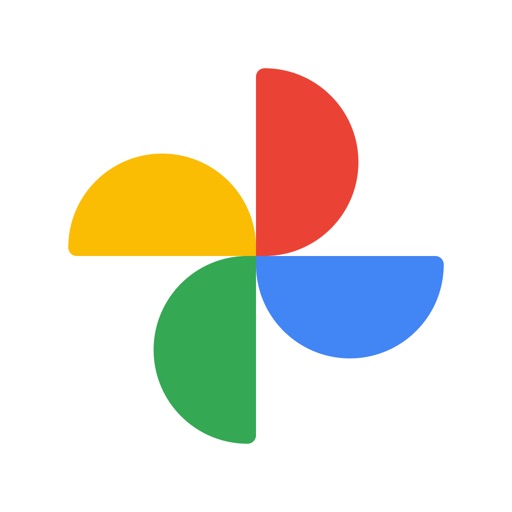スマホからパソコンに写真を送れない…
・スマホからパソコンに写真を送るには、どれが一番簡単?
・パソコンに写真を転送したいんだけど、どうやったらいいの?
と、お悩みではないですか?
私の場合、スマホの設定の手順などを記事に書くのですが、
・スマホでスクショを撮影して
・それをパソコンに送って加工する
・それを記事で使う
って感じで、ほぼ毎日スマホからパソコンに写真を送っています。
なので、最初の頃は…

どんなやり方が、一番早くスマホからパソコンに写真を送れるかな…
って色々試していた時期があります。
その時は、ケーブルを買ってきてスマホとパソコンを接続して…ってことも試してみたんですが、スマホとパソコンって、
・ケーブルで接続しなくても
・インターネットで接続している
という当たり前のことに気が付いたんです。

スマホからパソコンに写真を送るのは、ケーブルはいらないかも…
ということで、いろいろやってみた結果、
「これが一番簡単な方法だ!」
ってやり方にたどり着きましたよ~。
ということで本日の記事は、スマホからパソコンに写真を送る一番簡単な方法について、紹介していきますね。
AndroidスマホもiPhoneも、両方使えるワザです。
写真を送れない…と悩んでいるのであれば、この方法をぜひ試してみてください。
もちろんこの方法で、大量の写真を送ることも可能ですよ~。
スマホからパソコンに写真を送る一番簡単な方法
写真や動画などのファイルを、スマホ(Android/iPhone)からパソコンに送る簡単な方法は、Googleフォトアプリを使うことです。
Googleフォトに限らず、
・Gmail
・YouTube
・Googleスプレッドシート
・Googleマップ
などGoogleのアプリって、同じアカウントでログインすることで、今まで使っていたデータをそのまま引き継ぐことができますよね。
なので、機種変更の時とかの、データの移行がとてもスムーズにいくので、かなり前からずっと愛用しています。
この、Googleアプリのメリットの一つの、
「同じアカウントでログインすることで、今まで使っていたデータをそのまま引き継ぐ」
を利用して、スマホからパソコンに写真や動画などをガンガン送ることができるんです。
やり方は簡単!
・スマホから、送りたい写真をGoogleフォトに保存する
・送信済みになったら、パソコンでGoogleフォトを開く
と、たった3手順なので簡単でしょ!
もうこれからは、スマホからパソコンに写真や動画を送るときに、
・送れない…と悩んだり
・ケーブルを接続したり
なんてことはしなくても大丈夫です。
また、送りたい画像がすでにGoogleフォトに保存されているのであれば、あとはパソコンからGoogleフォトを開いて、スマホと同じアカウントでログインするだけ!なんです。
私の場合、
・パソコンも
・スマホも
Googleアカウントでログインしっぱなしなんで、写真送り放題!に設定していますよ~。
というもの、先ほど書いたように、スマホで撮影した画像や動画をパソコンに送って、それを加工してブログ記事を書いています。
なので、スピードがないと、ダメなんよ…。
で、いろいろと試してみた結果、このやり方が一番早かったです。
まとめ
ということで本日の記事は、スマホからパソコンい写真を送れない…と、悩んでいる人のために、一番簡単でスピーディな方法を紹介しました。
やり方は、
・スマホとパソコンで、同じアカウントでGoogleフォトにログインする
・スマホから、送りたい写真をGoogleフォトに保存する
・送信済みになったら、パソコンでGoogleフォトを開く
と、たった3手順、いつもやっていますが、全然時間がかからないので、とても使い勝手がいいですよ~。
ぜひやってみてください。
本日の記事は以上です。
最後までお付き合いいただき、ありがとうございます。